In Linux gibt es, ähnlich wie in Windows, Benutzer und Gruppen. Wir erklären euch anhand der richtigen Linux-Befehle, wie ihr sie anzeigt, bearbeitet und löschen könnt.
Wir zeigen die Anleitung am Beispiel des Debian-basierten Linux Mint 18.3. Je nach Linux-Version habt ihr andere Gruppen in eurem System. Schaut unter dem folgenden Link, wenn ihr einen bestimmten Nutzer zu einer bestimmten Gruppe hinzufügen wollt.
So zeigt ihr Gruppen und Benutzer in Linux an
- Öffnet ein Terminal mit der Tastenkombination Strg + Alt + T.
- Der Befehl
cut -d: -f1 /etc/passwdzeigt euch alle Benutzer des Systems an. - Der Befehl
cat /etc/groupzeigt euch alle Gruppen an. Dahinter seht ihr jeweils, welche Benutzer drin stecken.![Der Befehl zeigt euch die Gruppen und welche Benutzer drin stecken Der Befehl zeigt euch die Gruppen und welche Benutzer drin stecken]()
- Alternativ seht ihr die Gruppen auch mit
sudo cat /etc/shadow. - Mit dem Befehl
id {Benutzer}seht ihr, in welchen Gruppen ein bestimmter Benutzer ist. Beispiel:id robert
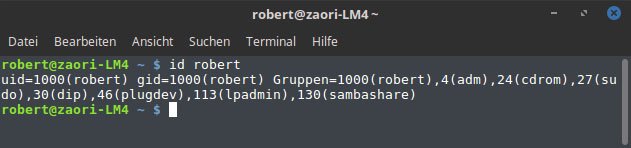
Linux Mint: Grafische Benutzeroberfläche für Gruppen und Benutzer öffnen
Um Benutzer und Gruppen bequem verwalten zu können, gibt es in Linux Mint dafür eine grafische Benutzeroberfläche (GUI):
- Öffnet das Startmenü und tippt Gruppen ein.
- Öffnet das Programm Benutzer und Gruppen.
- Oben könnt ihr zwischen Benutzern und Gruppen auswählen.
- Darin könnt ihr Benutzer beziehungsweise Gruppen hinzufügen, bearbeiten und löschen.
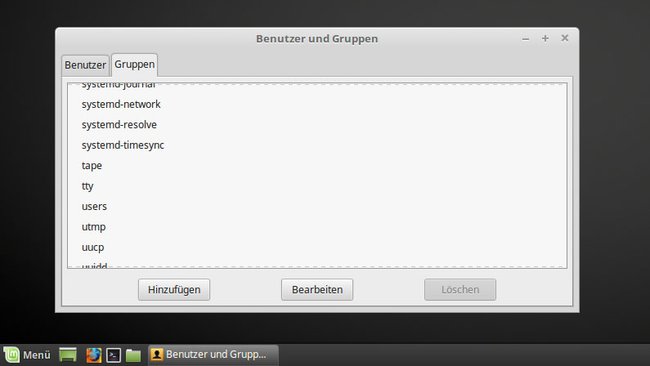
Tipp: In Ubuntu könnt ihr über die Software-Verwaltung das Paket Benutzer und Gruppen hinzufügen, um ein ähnliches Interface zu erhalten.
Hier findet ihr die Top-Linux-Software für 2018:
Falls ihr noch bessere Wege kennt, um Gruppen und Benutzer unter Linux zu bearbeiten, schreibt es uns in die Kommentare.


